8.1 インベントリ標準レポートの使用
標準または事前定義済みレポートは、インベントリデータをスキャンしてデータをレポート設定に従って整列します。詳細は次のトピックを参照してください。
8.1.1 利用可能な標準レポート
ZENworksコントロールセンターには、管理ゾーン内のインベントリを分析するために使用できる複数の事前定義済みレポートが含まれます。これらのレポートは機能別にフォルダにグループ分けされます。利用可能フォルダおよびレポートは次のとおりです。
-
デバイスリスト(フォルダ): デバイスの詳細に焦点を置いたレポート。
-
マシン/ログイン名によるデバイス: すべてのデバイスをマシンおよびログイン名によってリストします。
-
製造元/モデルによるデバイス: システムのカウントを製造元およびモデルによって表示します。
-
リース詳細: リースデバイスを契約によって有効期限とともに表示します。
-
仮想マシン付きのデバイス: スキャンされたホスト仮想マシン付きのデバイスを表示します。
-
アセットタグの複製: 複製アセットタグを持つデバイスを表示します。
-
マシン名の複製: 複製されたマシン名を持つデバイスを表示します。
-
シリアル番号の複製: 複製されたシリアル番号を持つデバイスを表示します。
-
-
ソフトウェアアプリケーション(フォルダ): ソフトウェアアプリケーションにフォーカスしたレポート。
-
アンチウィルス詳細: アンチウィルス定義ファイルをインストールされているデバイスへのリンクと一緒に表示します。
-
カテゴリによるソフトウェアアプリケーション: カテゴリおよびサブカテゴリによってグループ分けされているインストール済みソフトウェア製品のカウントを表示します。
-
製造元によるソフトウェアアプリケーション: 製造元によってグループ分けされているインストール済み製品のカウントを表示します。
-
OSおよび製品によるソフトウェアアプリケーション: オペレーティングシステムおよび製品名によってグループ分けされているインストール済み製品のカウントを表示します。
-
シリアル番号の複製: 同じシリアル番号の複数のインスタンスを持つソフトウェア製品を表示します。
-
高帯域アプリケーション: マルチメディアおよびファイル共有ソフトウェアなどの高帯域製品のカウントを表示します。
-
ホットフィックス詳細: ホットフィックスおよびセキュリティパッチをフィックスおよびパッチの説明とそれらがインストールされているマシンへのリンクと一緒に表示します。
-
Microsoft製品: Microsoft固有の分類によってグループ分けされたインストール済みMicrosoft*製品のカウントを表示します。
-
オペレーティングシステム: インストール済みオペレーティングシステムによってグループ分けされたデバイスのカウントを表示します。
-
OSサービスパック: オペレーティングシステムおよびサービスパックによってグループ分けされたデバイスのカウントを表示します。
-
-
ソフトウェアファイル(フォルダ): ソフトウェアファイル、カテゴリ別のグループ化、製造元、およびデバイスにフォーカスしたレポート。
-
カテゴリによるソフトウェアファイル: カテゴリ(、および)によってグループ分けされたソフトウェアファイルの数をファイルリストへのリンクと共に表示します。
-
製造元によるソフトウェアファイル: 製造元によってグループ分けされたソフトウェアファイルのカウントをファイルのリストへのリンクと一緒に表示します。
-
デバイスによるソフトウェアファイル: デバイスによってグループ分けされたソフトウェアファイルのカウントをファイルのリストへのリンクと一緒に表示します。
-
-
ハードウェアコンポーネント(フォルダ): ハードウェアデータにフォーカスしたレポート。
-
BIOS: 製造元によってグループ分けされたインストール済みバージョンおよびリリース日を表示します。
-
カテゴリによるハードウェアコンポーネント: カテゴリおよびサブカテゴリによるインストール済みハードウェア製品のカウントを表示します。
-
製造元によるハードウェアコンポーネント: 製造元によってグループ分けされているインストール済みハードウェア製品のカウントを表示します。
-
ディスク容量: 特定の範囲内の合計ディスク容量を持つデバイスのカウントを表示します。
-
シリアル番号の複製: 同じシリアル番号を持つハードウェア製品を表示します。
-
空きディスク容量: 特定の範囲内の空きディスク容量を持つデバイスのカウントを表示します。
-
メモリサイズ: RAMサイズによってグループ分けされているデバイスのカウントを表示します。
-
プロセッサ: CPUスピードによってグループ分けされているデバイスのカウントを表示します。
-
-
アップグレード準備完了(フォルダ): どのデバイスがアップグレードの準備ができているかを判別するのを支援するレポート。
-
メモリアップグレード: デバイスをメモリ上のデータおよび利用可能スロットと一緒にリストします。
-
SLED 10対応/Vista未対応: Windows Vistaに対応していないSUSE® Linux Enterprise Desktop 10に対応しているデバイスを表示します。
-
SLED 10対応/Vista Premium未対応: Windows Vista Premiumに対応していないSUSE Linux Enterprise Desktop 10に対応しているデバイスを表示します。
-
SUSE Enterprise Desktop: デバイスがSUSE Linux Enterprise Desktopに対応しているかどうかを示すデータと一緒にデバイスをリストします。
-
Windows 2003 Server: デバイスがWindows Server* 2003に対応しているかどうかを示すデータと一緒にデバイスをリストします。
-
Windows Vista対応: Windows Vistaの実行に対応しているデバイスを表示します。
-
Windows Vista Premium対応: Windows Vista Premiumの実行に対応しているデバイスを表示します。
-
Windows XP Professional: デバイスがWindows XP Professionalに対応しているかどうかを示すデータと一緒にデバイスをリストします。
-
8.1.2 標準レポートの実行
-
ZENworksコントロールセンターで、[]をクリックします。
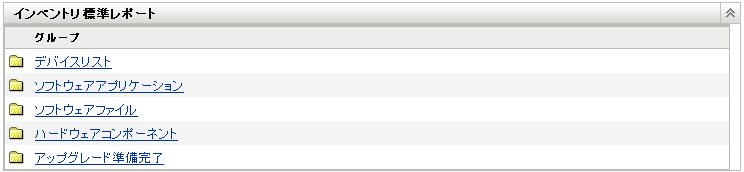
-
[インベントリ標準レポート]パネルで、実行したいレポートを含むフォルダをクリックします。
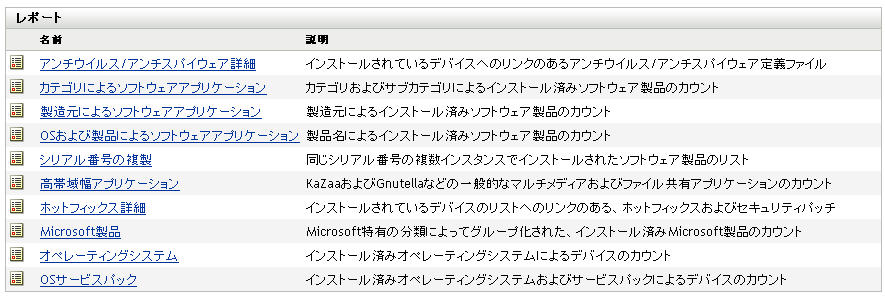
レポートは名前および説明によってリストされます。レポートのリストおよび説明の詳細については、セクション 8.1.1, 利用可能な標準レポートを参照してください。
-
(オプション)検索をフィルタする方法を選択します。
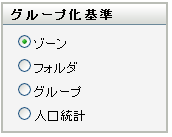
次のいずれかを使用して、レポートデータの範囲を限定できます。
-
ゾーン: []を選択して管理ゾーン全体からデータを収集します。
-
フォルダ: []を選択し、フォルダ名を指定してそのフォルダに関するデータを収集します。
-
グループ: []を選択し、グループ名を指定してそのグループに関するデータを収集します。
-
人口統計: []を選択し、データのフィルタに使用する条件を選択します。
-
-
レポートをクリックして実行します。
レポートのさまざまなリンクをクリックすると、追加情報が表示されます。レポートは、それに対応するリンクをクリックして、Excel、CSV、またはPDF形式でエクスポートできます。レポートの中には、[]をクリックすると、データが棒グラフ、円グラフ、または折れ線グラフ形式で表示されるものもあります。